360°カメラで霧の蔵参道マルシェの動画を撮ってきた『編集篇」
先日購入したばかりのinsta360ONEで霧島ファクトリーガーデンで行われた霧の蔵参道マルシェの様子を動画で撮影してきました。
今回はその映像を「Final cut Pro X」で編集してみました。
前回の「撮影篇」記事
編集ソフトは「Final cut Pro X」バージョン10.4.1。
10.4から360°映像の編集に対応した。
insta360ONEのMicroSDカードをSDカード変換アダプターに刺してMacBookProに取り込み。
動画素材は、拡張子が「.insv」という見たことのないもの。
そのままでは「Final cut Pro X」にのらなかった。
そこでInsta360の公式サイトから「Insta360 STUDIO」というアプリ(MacOS X版)をダウンロード
撮影素材を「Insta360 STUDIO」に取り込み、書き出す。
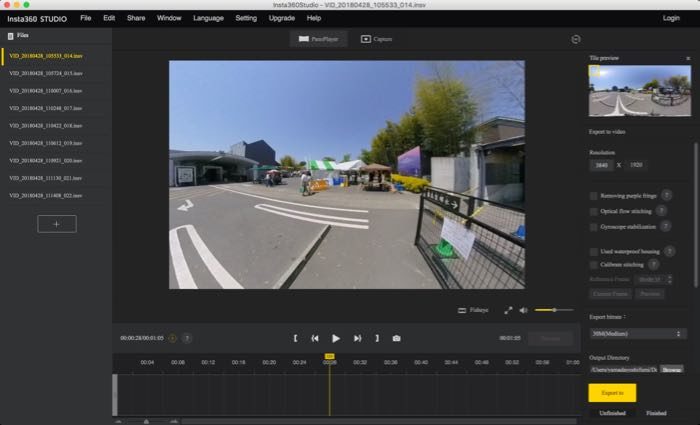
今回は設定をいじらずに、そのまんま書き出し。
同じフォルダに拡張子「.mp4」のデータが書き出された。
「Insta360 STUDIO」でも、ある程度編集できるようだが、今回は書き出しのみに使用。
「Final cut Pro X」にmp4のデータを入れ込む。
プロジェクトに今までなかった360°の設定が!
今回はこの設定で編集。

単純に1カット40秒ずつタイムラインに並べる。
まずはそのままでもよかったのだが、ほんの少し手を加えることに。
カット繋ぎだとジャンプカットのようになるので、トランジションをつけることに。
トランジションはプッシュを使用。
Adobeのpremiereだと360°対応のトランジションがあるようだが「Final cut Pro X」には見当たらない。
一部違和感があるが、まぁいいでしょう。
360°の映像に会うトランジションも研究せねば。
最初にだけ文字スーパーを入れて見た。
これも思った通りに入れるのは大変そう。
あと、一部顔にボカシを入れて見た。
これもうまくキーフレームが打てないところがあった。
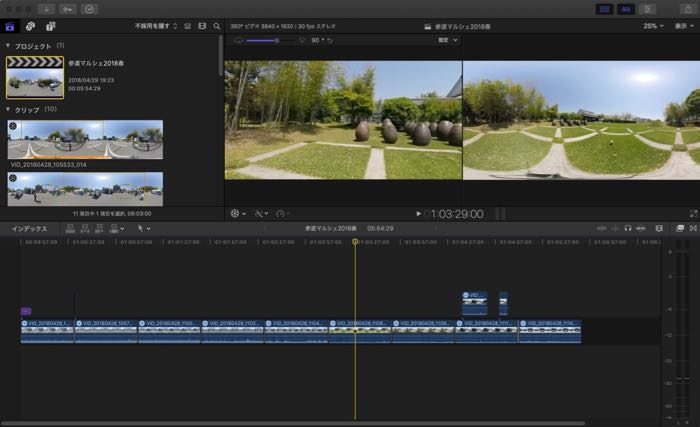
これでYoutubeに出力。
私の持っているアカウントを登録すると、共有から直接Youtubeにあげられる。
完成した動画はこれです。
※2018.4.30 追記 iPhoneから視聴する場合は以下の記事を参照してください。
スマホのYoutubeのアプリで(横にして)見ると、上下左右に動かして360°見ることができると思います。
回転する椅子に座って見るといいですよ。
フリックしてもグリグリ動きます。
パソコンだと、カーソルでドラッグするように動かすと見たいところが見られます。
ブラウザーはChromeの方がアップできたりして相性が良いみたいです。
やまきゅうMEMO
いかがでしょうか?
見ることができましたか?
スマホで見る分には気にならないのですが、ブラウザーやゴーグルを使って見るとかなり画質が悪いです。
元のデータは(360°全てで)4Kでも、見ているのは一部なので、悪くなるのでしょうか。
360°の動画はまだ始まったばかり。
アトラクションやイベント、展示場での視聴などVRで可能性が広がるジャンルもあるかと思いますが、普通のシーンでは視聴スタイルが決まらないと、制作する方も見せ方が固まらないように思います。
今度は出演者あり、移動ショットありで試して見たいと思います。
やまきゅう
最新記事 by やまきゅう (全て見る)
- まさかリンガーハットのチャーハンで感動するとは… - 2021年4月16日
- コロナ禍で感じたよかったこと - 2020年5月22日
- いい歳こいて…虫歯治療 - 2020年5月21日